Come installare Windows 7 da USB
Hai ritrovato un vecchio PC con Windows 7 in soffitta, vorresti riportarlo in vita andando a installare una nuova copia del sistema operativo ma, dopo ripetuti test, ti sei reso conto che il lettore CD/DVD a bordo del computer è danneggiato e non hai alcuna intenzione di spendere denaro, per acquistarne uno esterno? Nessun problema: complici un po’ di tempo e una buona dose di pazienza, puoi riuscire comunque nell’impresa, andando a trasferire i file d’installazione del sistema operativo su una chiavetta, da usare poi per la procedura vera e propria di setup.
Come dici? Ora che sei certo della fattibilità della cosa, non vedi l’ora di scoprire come installare Windows 7 da USB? In questo caso, non devi fare altro che prendere visione di questa mia guida: al di là di ciò che tu possa pensare, riuscire nell’impresa è alla portata di tutti, anche di chi — come te — non si reputa esattamente uno smanettone.
Prima di andare avanti, ci tengo a farti presente che Microsoft ha interrotto il supporto a Windows 7 nel gennaio 2020, lasciando pertanto il sistema operativo aperto a possibili violazioni dovute a problemi di sicurezza irrisolti: tienine conto. Detto ciò, a me non resta altro da fare, se non augurarti buona lettura e farti un enorme in bocca al lupo per tutto!
Indice
Informazioni preliminari: è ancora sicuro installare Windows 7?
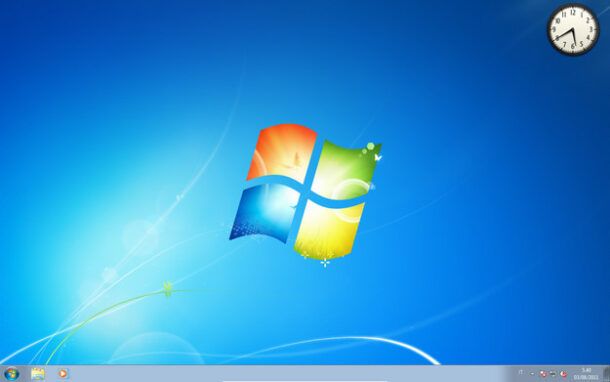
Prima di entrare nel vivo di questa guida e di spiegarti, nel dettaglio, come installare Windows 7 da chiavetta USB, ritengo doveroso chiarire un aspetto fondamentale della questione, inerente la sicurezza.
Come ho avuto modo di accennarti nelle battute introduttive di questo tutorial, Microsoft ha ritirato il supporto per Windows 7 nel lontano 2020, interrompendo in via definitiva l’introduzione di nuove caratteristiche ma, soprattutto, il rilascio di aggiornamenti mirati alla sicurezza, alla stabilità e all’integrità del computer.
In soldoni, ciò significa che Windows 7 è un sistema operativo che, a oggi, preserva esattamente le stesse caratteristiche presenti nel 2020 e che, di conseguenza, è assolutamente vulnerabile a potenziali attacchi mirati nei confronti delle falle di sicurezza conosciute e, ahimè, irrisolte.
Considera, inoltre, che alcuni sistemi di sicurezza tipici del vecchio sistema operativo Microsoft lasciano a desiderare, a prescindere dalla presenza degli update: giusto per farti un esempio, nel giro di pochi secondi e senza avere particolari strumenti a portata di mano, è possibile bypassare la password di qualsiasi account configurato nel sistema con una semplicità quasi disarmante, il che la dice abbastanza lunga.
Alla luce di ciò, a meno che tu non abbia specifiche esigenze al riguardo, ti consiglio di optare per un sistema operativo più recente e sicuramente più aggiornato, quale potrebbe essere Windows 10, giacché i requisiti minimi sono abbastanza simili a quelli di Windows 7; per altro, se il tuo PC è particolarmente datato, puoi alleggerire ulteriormente il carico di sistema di Windows 10, andando a disattivarne i componenti non fondamentali.
Se, invece, hai assoluta necessità di avere Windows 7 sul PC, procedi senza esitare con la lettura di questa guida, prestando però la dovuta attenzione in futuro: per tutelare il più possibile la tua sicurezza, evita di ospitare sul PC file personali e/o contenenti dati sensibili (o applica una cifratura forte, se proprio devi), utilizza sempre un browser aggiornato (Microsoft Edge e Firefox ESR supportano ancora il vecchio sistema operativo Microsoft) e proteggi la tua navigazione in maniera adeguata. Poi non dire che non ti avevo avvisato!
Come installare Windows 7 da USB
Se, nonostante i presupposti, sei comunque intenzionato a capire come installare Windows 7 da USB con immagine ISO, inizia con il verificare che il PC in tua dotazione rispetti i requisiti minimi necessari per poter eseguire il sistema operativo senza intoppi: processore a 32 bit oppure a 64 bit da 1 GHz o superiore; 1 GB (per Windows a 32 bit) oppure 2 GB (per Windows 7 a 64 bit) di RAM; 20 GB di spazio su disco; e scheda video compatibile con DirectX 9 e driver WDDM 1.0 o successivi.
Ottenere l’immagine ISO
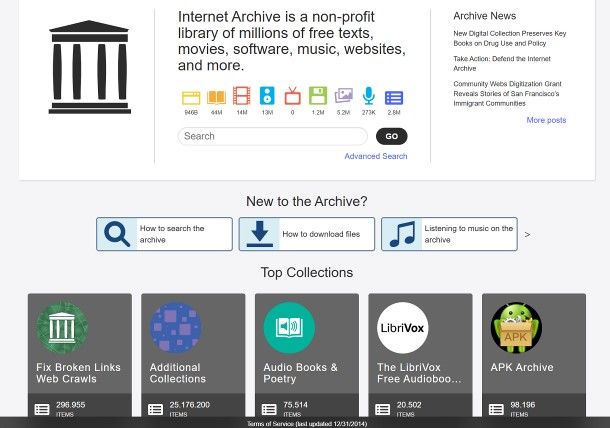
Adesso, arriva la parte difficile: ottenere l’immagine ISO del sistema operativo. Giacché il supporto per quest’ultimo è cessato a partire dallo scorso gennaio 2020, Microsoft ha progressivamente eliminato qualsiasi riferimento a Windows 7 dai suoi server, link di download inclusi. In altre parole, non si può più scaricare l’ISO di Windows per vie ufficiali, né in maniera diretta, né usando strumenti di terze parti che fanno riferimento a eventuali file ospitati sul sito del big di Redmond.
Tuttavia, potresti riuscire nel tuo intento recandoti sul portale Internet Archive, uno sconfinato archivio digitale realizzato senza scopo di lucro, con il preciso intento di conservare tutte quelle opere che, nel tempo, potrebbero cadere nell’oblio.
Tenendo conto che il materiale presente su Internet Archive andrebbe usato esclusivamente per scopi di studio o ricerca (e non per la distribuzione illegale di file protetti da copyright), prova a cercare Windows 7 ISO tramite l’apposito campo disponibile in home page, per trovare esattamente ciò che ti serve.
Qualora avessi invece a disposizione il CD/DVD di installazione di Windows 7, le cose diventano estremamente più semplici: ti basta infatti qualsiasi computer dotato di lettore CD/DVD e un programma dedicato, come CDBurnerXP per Windows o Burn per macOS, per ottenere l’immagine ISO direttamente dal dischetto di Windows. Per maggiori informazioni al riguardo, leggi la guida in cui ti spiego come estrarre file ISO da CD o DVD.
Ad ogni modo, sebbene Windows 7 sia ancora un sistema operativo obsoleto, resta tutt’oggi protetto da copyright e di stretta proprietà di Microsoft; pertanto, per poterne usufruire legalmente, avrai bisogno di un codice product key valido: puoi trovarlo sull’etichetta appiccicata al PC, se quest’ultimo ti era stato venduto con annessa licenza di Windows, sulla confezione contenente il dischetto di Windows o, ancora, puoi acquistarne uno servendoti di uno shop online di comprovata serietà, quale potrebbe essere Mr Key Shop (maggiori info qui).
Creare la chiavetta USB
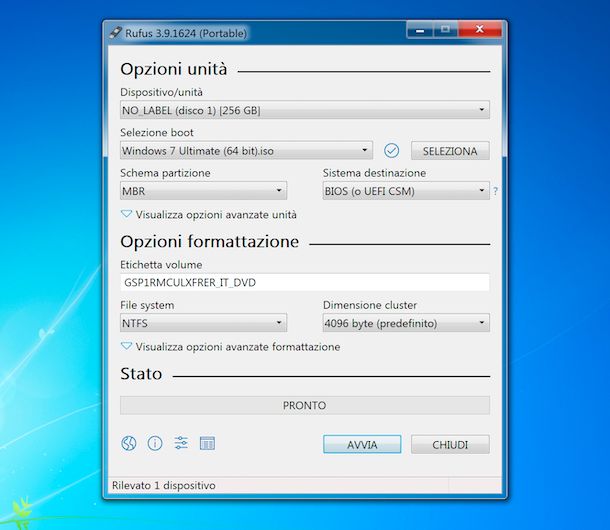
Una volta ottenuta l’immagine ISO di Windows, è arrivato il momento di usarla per creare un drive USB avviabile, che possa consentirti l’installazione del sistema operativo. A tal proposito, ti serviranno semplicemente un PC o Mac (è indifferente) e un drive USB da almeno 8 GB, ben sufficienti per contenere l’immagine in questione, che andrà preventivamente collegato al computer.

Kingston DataTraveler Exodia DTX/128GB Flash Drive USB 3.2 Gen 1 - con...

SunData 2 Pezzi 16GB Chiavetta USB Pen Drive 16GB Metallo USB2.0 Unità...

SIMMAX Chiavetta USB 32GB Pen Drive Girevole USB 2.0 Unità Memoria Fla...
Quando sei pronto, se il tuo è un PC Windows, scarica un software denominato Rufus, al fine di completare la creazione del supporto d’installazione di Windows; per ottenerlo, collegati a questo sito Web, individua il riquadro Download e indica se scaricare l’edizione del programma a 32 bit oppure quella a 64 bit, cliccando sul link più adatto al tuo caso.
Mi chiedi come installare Windows 7 da USB con Rufus? È facilissimo: dopo aver scaricato il programma, eseguilo, clicca sul pulsante Sì e indica le preferenze relative agli aggiornamenti, rispondendo opportunamente al messaggio che compare sullo schermo.
Ora, seleziona la chiavetta USB da usare tramite il menu a tendina Dispositivo/Unità, imposta il menu Tipo boot sistema su File immagine disco o file ISO (seleziona), clicca sul pulsante SELEZIONA e scegli l’immagine ISO di Windows 7, tramite il pannello che compare subito dopo.
Infine, consapevole che la scrittura dei dati comporta la perdita dei file già esistenti sulla chiavetta, fai clic sui pulsanti Avvia e Sì, per avviare la realizzazione del supporto; se hai qualche dubbio, consulta senza esitare l’approfondimento nel quale ti spiego, in maniera dettagliata, come usare Rufus.
Se, invece, utilizzi un Mac, puoi rivolgerti a balena Etcher, altra utility gratuita e molto utile per lo scopo: per ottenerla, collegati al suo sito Web ufficiale, premi sul pulsante Download Etcher e poi sulla voce Etcher for macOS ARM 64 (se il computer è dotato di chip Apple Silicon) oppure Etcher for macOS (se sul computer è presente un processore Intel).
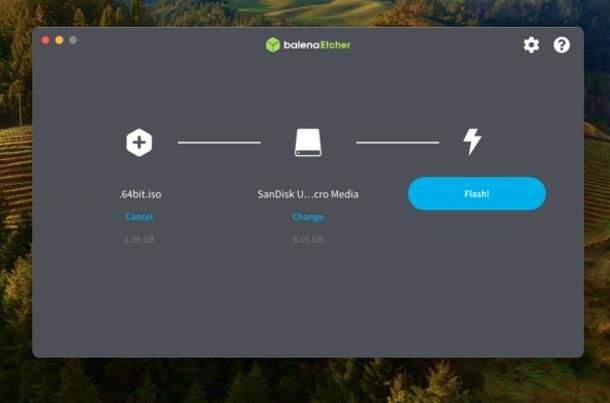
A download ultimato, trascina il file ottenuto nella cartella Applicazioni del computer, eseguilo e premi sul pulsante Apri, così da superare le limitazioni imposte da Apple nei confronti degli sviluppatori non ufficialmente certificati.
Qualora dovessi invece imbatterti in un messaggio che ti invita a cestinare il file, procedi invece in questo modo: clicca sul pulsante Fine, apri le Impostazioni di Sistema (cliccando sul simbolo dell’ingranaggio residente sul Dock) e recati nella sezione Privacy e sicurezza; individua poi l’avviso relativo al tentativo di avvio di Etcher, clicca sul pulsante Apri comunque, digita la password del Mac nell’apposito campo e premi nuovamente sul bottone Apri comunque.
Tieni conto che entrambe le procedure di sblocco viste poc’anzi vanno eseguite soltanto al primo avvio di Etcher, per autorizzarne sia l’apertura corrente, che quelle future.
Ad ogni modo, giunto nella schermata principale dell’applicazione, premi sul pulsante Flash from file e seleziona l’immagine ISO di Windows 7 da riversare sulla chiavetta; in seguito, premi sul bottone Select target, apponi il segno di spunta accanto al nome del drive USB da usare e premi sul bottone Select 1, che compare in basso.
Per concludere, consapevole che la scrittura dei dati andrà a cancellare quelli precedentemente esistenti, premi sul bottone Flash, digita la password del Mac nella finestra che va ad aprirsi e clicca sul pulsante OK, per due volte consecutive.
Qualora riscontrassi qualche difficoltà con l’uso dei programmi menzionati poco fa, oppure se vuoi conoscere qualche soluzione alternativa che ti consenta di riversare un’immagine ISO su chiavetta USB, prendi visione dell’approfondimento dedicato, disponibile sul mio sito.
Installare il sistema operativo
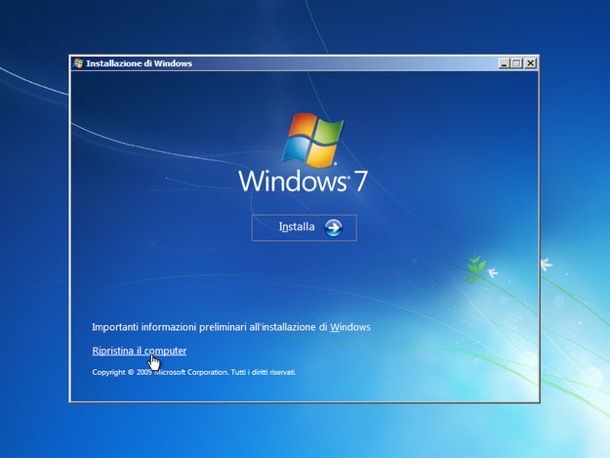
Completata la creazione della chiavetta USB, non ti resta che usarla per l’installazione di Windows 7. Dunque, collega il drive in questione a una porta USB libera sul PC di tuo interesse, accendi quest’ultimo e, se ti viene richiesto, premi un tasto per avviare da USB/DVD, così da consentire l’avvio del computer tramite la chiavetta.
Qualora non dovesse esserti proposto alcun messaggio e, a seguito della procedura di boot, dovesse avviarsi il vecchio sistema operativo o comparire un messaggio d’errore indicante l’assenza di un OS avviabile (ad es. No operative system found/No boot device found), devi entrare nel BIOS del computer e configurare quest’ultimo per l’avvio da USB, così come ti ho spiegato in questa mia guida.
Laddove la tua scheda madre non fosse nativamente compatibile con l’avvio diretto da USB, puoi implementare quest’ultimo servendoti di un particolare software, denominato PLOP boot manager: quest’ultimo va aggiunto al Master Boot Record del computer e consente di avviare quest’ultimo da USB, anche se la scheda madre, di per sé, non lo permette. Per saperne di più al riguardo, consulta la mia guida dedicata ai programmi per il boot, nella quale ho avuto modo di spiegarti come installare e usare PLOP.
Ad ogni modo, una volta avviato il PC dal supporto d’installazione di Windows 7, dovresti vedere immediatamente la schermata per la selezione di lingua e fuso orario; dopo aver scelto i parametri che più gradisci, clicca sui pulsanti Avanti e Installa, scegli l’edizione di Windows 7 da installare (se necessario) e vai ancora Avanti.
Successivamente, se hai intenzione di aggiornare il PC da un sistema operativo precedente, clicca sul pulsante Aggiornamento e conferma la volontà di procedere, rispondendo in maniera affermativa all’avviso che compare subito dopo.
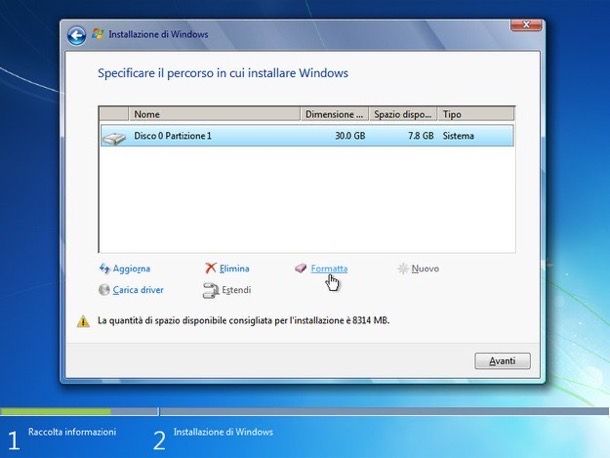
Se, invece, vuoi effettuare un’installazione “pulita” di Windows 7, andando a cancellare il precedente contenuto del disco/partizione di sistema, clicca sulla voce Personalizzata, seleziona il disco/partizione su cui installare il sistema operativo e, per formattare quest’ultimo cancellando tutti i dati già presenti, clicca sulle voci Opzioni unità (avanzate) e Formatta e, subito dopo, sul pulsante OK.
Superato anche questo step, Windows dovrebbe avviare la copia e l’estrazione dei file sul disco; la procedura in oggetto dovrebbe concludersi in maniera automatica e richiedere uno o più riavvii del computer: non preoccuparti, è del tutto normale. In questa fase, ricorda di non premere alcun tasto, così da evitare che il PC si avvii nuovamente dal supporto d’installazione e ricominci la procedura daccapo.
Completato il setup di Windows, dovrebbe esserti richiesto di completare la procedura di configurazione guidata: in questa fase, devi configurare almeno un account utente per l’uso del PC, specificare una password d’accesso, completare l’attivazione del sistema operativo fornendo il codice product key (puoi saltare questo passaggio, consapevole però che andrà comunque eseguito in un secondo momento) e definire le opzioni relative agli aggiornamenti e al collegamento a Internet.
Finalmente ci siamo: se tutto è andato a buon fine, dovresti vedere il desktop di Windows, subito pronto all’uso; a te non resta che installare gli eventuali driver di periferica mancanti e applicare gli update di sistema, in modo da poter essere operativo al 100%. Ad ogni modo, se hai bisogno di indicazioni ancora più approfondite sul processo d’installazione del sistema operativo, puoi dare un’occhiata al mio tutorial su come installare Windows 7, nel quale ho avuto modo di spiegarti tutto in maniera ancor più dettagliata.
In qualità di affiliati Amazon, riceviamo un guadagno dagli acquisti idonei effettuati tramite i link presenti sul nostro sito.

Autore
Salvatore Aranzulla
Salvatore Aranzulla è il blogger e divulgatore informatico più letto in Italia. Noto per aver scoperto delle vulnerabilità nei siti di Google e Microsoft. Collabora con riviste di informatica e cura la rubrica tecnologica del quotidiano Il Messaggero. È il fondatore di Aranzulla.it, uno dei trenta siti più visitati d'Italia, nel quale risponde con semplicità a migliaia di dubbi di tipo informatico. Ha pubblicato per Mondadori e Mondadori Informatica.






